Po aktualizacji twórcy, po aktualizacji kreatora Windows, duża liczba użytkowników na całym świecie staje przed nowymi przeszkodami-Czarny ekran.
Jednak te komplikacje można łatwo skorygować i sobie z nimi radzić.Utknięcie w środku zadania z powodu czarnego ekranu jest zdecydowanie frustrujące.
Ten artykuł pomoże Ci zrozumieć cały problem i związane z nimWiele metod naprawy czarnego ekranu po błędzie aktualizacji Windows Creator.
Jaki jest powód czarnego ekranu po aktualizacji Windows Creator?
Przyczynami tego problemu na komputerze może być wiele przyczyn, które mogą obejmować problemy sprzętowe (takie jak problemy z monitorem, kartą graficzną lub kablami) lub problemy z oprogramowaniem (takie jak nieprawidłowa kalibracja).
Jak naprawić problem z czarnym ekranem aktualizacji twórcy?
Istnieje kilka sposobów na naprawienie tych przeszkód i trwałe pozbycie się czarnego ekranu:
Metoda 1: Sprawdź swój sprzęt
Kiedy napotykasz problemy z systemem Windows, musisz sprawdzić powiązany sprzęt, ponieważ pomoże ci to znaleźć problemy lub błędy, które wcześniej przeoczyłeś, i pozbyć się innych nieefektywnych operacji w systemie operacyjnym.
Jeśli podejrzewasz, że przyczyną problemu jest podłączony sprzęt lub sprzęt zewnętrzny, po prostu
- Odłącz wszystkie urządzenia i uruchom ponownie komputer.
- Jeśli czarny ekran zniknie po wykonaniu tej czynności, możesz podłączyć urządzenia jeden po drugim, aby znaleźć przyczynę problemu.
Metoda 2: Wykonaj czysty rozruch w trybie awaryjnym
Jeśli poprzednia metoda nie rozwiąże problemu, a czarny ekran nie zniknie po aktualizacji Windows Creator, możesz wybrać czysty rozruch komputera w trybie awaryjnym.do końca,
- Otwórz ekran odzyskiwania
- Kliknij opcję rozwiązywania problemów, a następnie możesz wejść do ustawień uruchamiania systemu Windows i przejść do trybu awaryjnego.
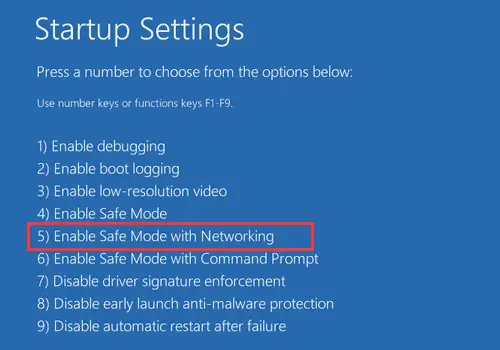
- Użyj klawiszy skrótu Windows Win + R, aby uruchomić i uruchomić
- Rodzaj MSCONFIG, a następnie naciśnij klawisz Enter.
- Następnie w sekcji „Uruchamianie selektywne” możesz przejść do elementu „Załaduj uruchamianie” i wyłączyć wszystkie usługi Microsoft.
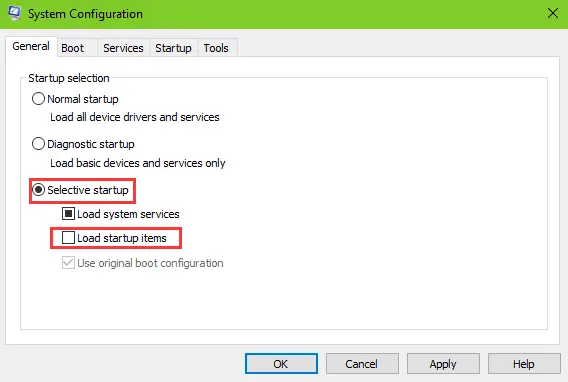
- Przejdź do zakładki „Usługi” i zaznacz „Ukryj wszystkie usługi Microsoft”
- Następnie możesz otworzyć menedżera zadań i wyłączyć wszystkie uruchomienia.
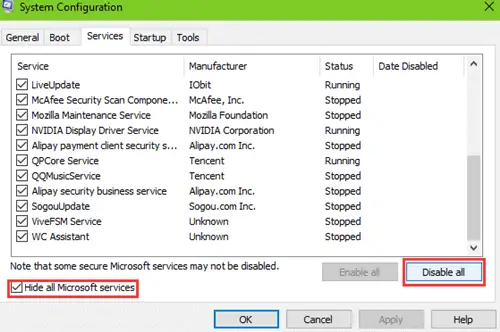
- Komputer można teraz bezpiecznie ponownie uruchomić, a czarny ekran powinien zniknąć.
Należy pamiętać, że z powodu opcji „Szybkiego uruchamiania” zgłoszono wiele problemów, a po wyłączeniu problemu w Menedżerze zadań często znika czarny ekran po Aktualizacji Windows Creator.
Metoda 3: Usuń ostatnio zainstalowanepodanie
Oprogramowanie i programy, które ostatnio zaktualizowałeś lub zainstalowałeś, mogą być przyczyną tych problemów na Twoim komputerze.Może to wynikać z ich nieprawidłowego działania lub niezgodności z aktualizacją Windows 10 Creators Update, co powoduje czarny ekran po aktualizacji Windows Creator.
Jeśli to rzeczywiście jest przyczyna, po prostu odinstalowanie tych programów może całkowicie wyeliminować problem.
Metoda 4: Uruchom wiersz polecenia
Możesz także użyć skrótu Windows + R i wpisać CMD, aby go uruchomić.
Następnie możesz uruchomić polecenie zamknięcia i sprawdzić, czy problem z czarnym ekranem zniknie.
Metoda 5: Sterownik wyświetlacza i karty graficznej
Jeśli poprzednia metoda nie działa, może to być wynikiem przestarzałego sterownika ekranu lub karty graficznej.Może to wynikać z faktu, że sterowniki te nie zawsze są aktualizowane w tym samym czasie, co nowe oprogramowanie.
Aby to poprawić,
- Możesz otworzyć „Menedżera urządzeń”, a następnie zaznaczyć opcję „Karta graficzna”, aby znaleźć zainstalowaną kartę i ją zaktualizować.
- Zakładając, że wykonałeś kopię zapasową sterownika na swoim komputerze, możesz użyć innego rozwiązania, aby przywrócić sterownik do poprzedniej wersji.
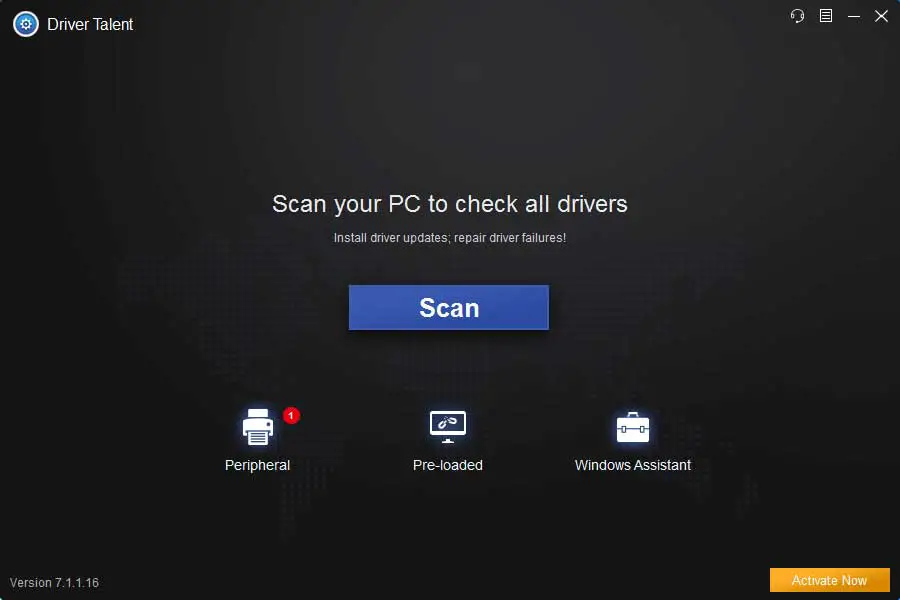
- Kliknij Skanuj, aby zidentyfikować wadliwy sterownik karty graficznej.
- Kliknij Napraw lub Aktualizuj, aby pobrać i zainstalować sterownik ekranu WHQL.

- Uruchom ponownie komputer, aby zmiany sterownika zaczęły obowiązywać.
Metoda 6: w Creator Update Odinstaluj Uxstyle na komputerze
Po aktualizacji Kreatora Windows, UxStyle może dalej generowaćCzarny ekran.UxStyle nazywa się łatką i pozwala użytkownikom implementować motywy innych firm w systemie Windows.Ponadto należy mieć świadomość, że może zmienić pliki systemowe po aktualizacji Windows 10 Fall Creators Update lub Windows 10 Creators Update, co może powodować problemy z systemem.Tutaj możesz wykonać czynności wymienione poniżej, aby usunąć Uxstyle z komputera.
- Użyj skrótu Windows Ctrl + Shift + Esc, aby uruchomić Menedżera zadań
- Przejdź do zakładki „Proces”.
- Kompletne projekty związane z Uxstylem.
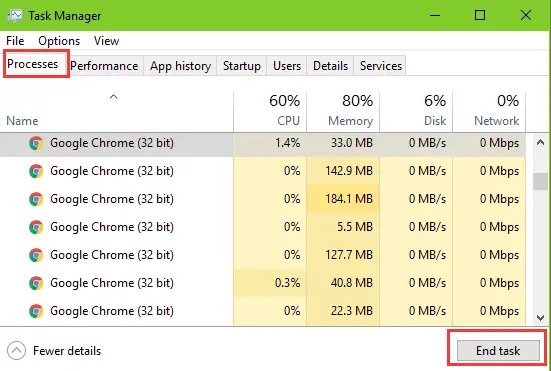
- Użyj skrótu Windows Win + X, aby rozpocząć listę skoku
- Wybierz aplikacje i funkcje
- Spójrz w dół lub wyszukaj w polu wyszukiwania, aby poznać Uxstyle.
- Podświetl Uxstyle i kliknij przycisk „Odinstaluj”.
Zobacz też:Naprawa czarnego ekranu Windows Update
Ostatnie słowa
Wszystkie te rozwiązania zostały wypróbowane i przetestowane oraz są z powodzeniem wykorzystywane przez wielu użytkowników systemu Windows 10 na całym świecie.Jeśli jednak problemu nie da się rozwiązać pomimo zastosowania wszystkich tych metod, mądrym wyborem jest umożliwienie bezpośredniego kontaktu z firmą Microsoft lub centrum serwisowym w celu jak najszybszej naprawy urządzenia.

![Skonfiguruj pocztę Cox w systemie Windows 10 [za pomocą aplikacji Poczta systemu Windows] Skonfiguruj pocztę Cox w systemie Windows 10 [za pomocą aplikacji Poczta systemu Windows]](https://infoacetech.net/wp-content/uploads/2021/06/5796-photo-1570063578733-6a33b69d1439-150x150.jpg)
![Napraw problemy z Windows Media Player [Poradnik Windows 8 / 8.1] Napraw problemy z Windows Media Player [Poradnik Windows 8 / 8.1]](https://infoacetech.net/wp-content/uploads/2021/10/7576-search-troubleshooting-on-Windows-8-150x150.jpg)
![Napraw błąd aktualizacji systemu Windows 0x800703ee [Windows 11/10] Napraw błąd aktualizacji systemu Windows 0x800703ee [Windows 11/10]](https://infoacetech.net/wp-content/uploads/2021/10/7724-0x800703ee-e1635420429607-150x150.png)




![Uruchom wiersz poleceń w systemie Windows [7 metod] Uruchom wiersz poleceń w systemie Windows [7 metod]](https://infoacetech.net/wp-content/uploads/2021/09/%E5%95%9F%E5%8B%95%E5%91%BD%E4%BB%A4%E6%8F%90%E7%A4%BA%E7%AC%A6-150x150.png)

![Jak zobaczyć wersję systemu Windows [bardzo proste]](https://infoacetech.net/wp-content/uploads/2023/06/Windows%E7%89%88%E6%9C%AC%E6%80%8E%E9%BA%BC%E7%9C%8B-180x100.jpg)

